Video AutoPlay Uitzetten in Firefox en Chrome

Leer hoe je vervelende automatisch afspelende video

De autofill-functie in elke browser is bedoeld om je te helpen formulieren sneller in te vullen. Je hoeft de informatie maar één keer in te voeren, en de volgende keer dat je voor een formulier staat, zorgt de browser voor de rest. Maar hoewel het handig is, kan het ongemakkelijk aanvoelen om je persoonlijke informatie in de browser te hebben. Lees verder om te zien hoe je opgeslagen informatie uit Firefox Autofill kunt verwijderen en je geen zorgen meer hoeft te maken over je gegevens, of je nu Firefox op je computer of je Android-apparaat gebruikt.
Inhoud
Hoe opgeslagen informatie uit Firefox Autofill te verwijderen
Zodra je Firefox opent, klik je op het menu met drie lijnen rechtsboven en klik je op Instellingen. Zodra je daar bent, klik je op Privacy en Beveiliging en scrol je omlaag naar Inloggegevens en Wachtwoorden. In dat gedeelte klik je op Opgeslagen Inloggegevens, en als je een hoofdwachtwoord hebt ingeschakeld, moet je dat invoeren. Je ziet de gebruikersnamen en wachtwoorden.

Om de informatie te verwijderen, klik je op de optie Verwijderen rechtsboven. Maar als je de informatie wilt bewerken, kan dat ook. Dit is geweldig wanneer je een opgeslagen wachtwoord wilt onthouden, aangezien je op het oogpictogram kunt klikken om ze te bekijken. Maar als je alles wilt wissen wanneer je je informatie verwijdert, kun je de Autofill-ingangs geschiedenis in Firefox wissen.
Je kunt dit doen door op het menu met drie lijnen rechtsboven te klikken en op de Geschiedenisopties te klikken. Klik op de optie Recent geschiedenis wissen, en er verschijnt een venster met verschillende opties waaruit je kunt kiezen.
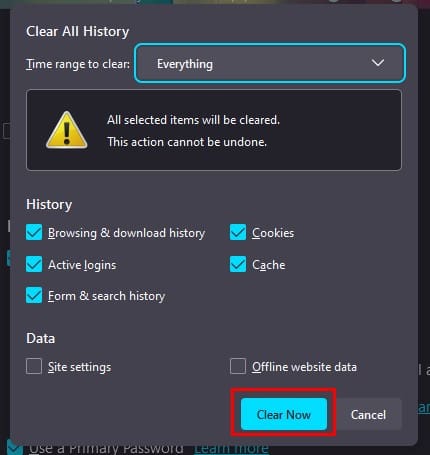
Wanneer je de optie voor het eerst opent, is alles geselecteerd. Maar als er iets is dat je niet wilt wissen, deselecteer dan het vakje voor opties zoals:
Vergeet niet om de Alles optie te kiezen in de Tijdsperiode om te wissen optie. Zodra je klaar bent, klik je op de Wissen nu knop. Maar tenzij je deze functie uitschakelt, blijft Firefox je informatie in de toekomst onthouden. Als je niet wilt dat dit gebeurt, schakel het dan uit door op het menu met drie lijnen te klikken en naar Instellingen > Privacy en Beveiliging te gaan. In het Geschiedenis sectie, klik je op het dropdownmenu voor Firefox en kies je 'Nooit geschiedenis onthouden' om het verzamelen van browse-, download- en zoekgeschiedenis te stoppen. Maar je hebt opties met de optie 'Gebruik aangepaste instellingen voor geschiedenis'. Je kunt alles dat je niet wilt dat de browser verzamelt, deselecteren, zoals:
Door deze opties uit te schakelen, hoef je je nooit zorgen te maken dat Firefox informatie opslaat die je op een site invoert.
Hoe opgeslagen informatie uit Firefox Autofill op Android te verwijderen
Heb je ook wat opgeslagen informatie op je Android-apparaat? Als dat zo is, kun je deze wissen door de app te openen en op de drie stippen rechtsonder te tikken. Ga naar Instellingen en tik op Autofill. Zet de schakelaar voor Adressen opslaan en automatisch invullen uit, zodat het je informatie niet blijft opslaan. Tik op Beheer Adressen en kies het adres dat je wilt verwijderen. Tik op het prullenbakkensymbool bovenaan om het te wissen. Herhaal het proces voor andere adressen.
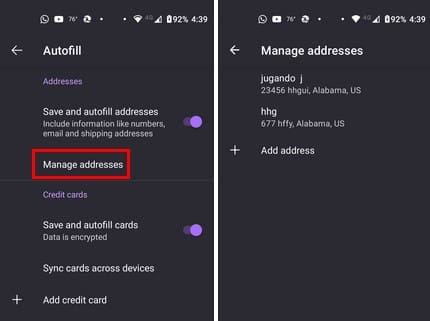
In de Autofill-sectie zie je ook de sectie Creditcards. Om te voorkomen dat Firefox die informatie in de toekomst opslaat, zet je de schakelaar uit. Selecteer de kaart die je wilt verwijderen en kies het prullenbakkensymbool om deze te wissen.
In Instellingen zie je een optie om alle inloggegevens en wachtwoorden te wissen en te voorkomen dat Firefox deze in de toekomst opslaat. Tik op Inloggegevens en Wachtwoorden en tik op Opgeslagen inloggegevens en wachtwoorden. Kies de Nooit opslaan optie, en je bent klaar.
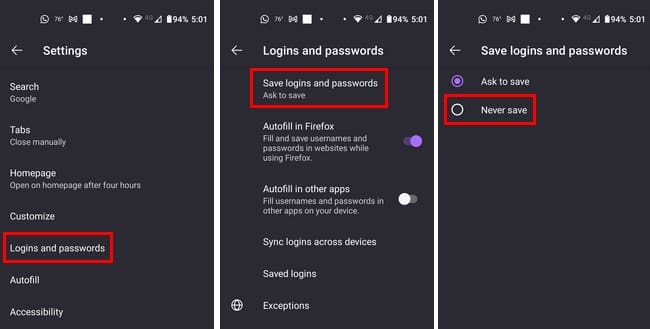
Ga terug naar Inloggegevens en wachtwoorden en zet Autofill in Firefox en Autofill in andere apps uit. Aan de onderkant zie je ook de optie Opgeslagen inloggegevens, waar je toegang toe hebt en de inloggegevens kunt kiezen die je wilt wissen door op het prullenbakkensymbool te tikken wanneer je deze opent.
Verder lezen
Als het gaat om het wissen van persoonlijke gegevens, als je gevoelige gegevens van je Android 11-apparaat wilt wissen, volgen hier de stappen die je moet volgen. Je kunt meer informatie verzenden dan je zou willen wanneer je bestanden verzendt, dus hier is hoe je de metadata van je bestand kunt bekijken en verwijderen. Ook als je de gedachte niet leuk vindt dat Google weet waar je bent, hier is hoe je toegang krijgt tot en je Google Maps-geschiedenis kunt wissen. Wat betreft die momenten waarop je alles schoon wilt wissen, hier is hoe je je Mac-hardeschijf kunt wissen.
Conclusie
Informatie opslaan in Firefox leek in eerste instantie een goed idee, maar het is snel en gemakkelijk om het te verwijderen als je er spijt van hebt. Je kunt je informatie wissen of je nu je computer of je Android-apparaat gebruikt. De wijzigingen kunnen op elk moment worden veranderd, en je kunt ook voorkomen dat Firefox informatie opslaat door hier en daar een paar opties uit te schakelen. Hoe lang heb je persoonlijke gegevens op Firefox bewaard? Laat het me weten in de reacties hieronder, en vergeet niet het artikel met anderen op sociale media te delen.
Leer hoe je vervelende automatisch afspelende video
Wanneer je de Android downloadgeschiedenis verwijdert, help je om meer opslagruimte te creëren, naast andere voordelen. Hier zijn de te volgen stappen.
Wissen van de Adresbalk URL geschiedenis op Firefox en houd je sessies privé door deze snelle en eenvoudige stappen te volgen.
Wanneer je een startpagina opent in welke browser dan ook, wil je zien wat je leuk vindt. Wanneer je een andere browser begint te gebruiken, wil je deze naar eigen wens instellen. Stel een Aangepaste Startpagina in Firefox voor Android in met deze gedetailleerde stappen en ontdek hoe snel en eenvoudig het kan worden gedaan.
Bekijk hoe u een specifieke kleur kunt identificeren met een geïntegreerde tool in Firefox zonder gebruik te maken van software van derden.
Zie hoe gemakkelijk het is om een woord of een andere taal aan de spellingscontrole in Firefox toe te voegen. Zie ook hoe je de spellingscontrole voor de browser kunt uitschakelen.
Als uw browser terugknop niet werkt, biedt deze gids drie effectieve oplossingen om het probleem op te lossen. Leer hoe u de terugknop weer kunt laten functioneren in alle populaire browsers.
Ontdek 3 efficiëntie manieren om automatische updates in Mozilla Firefox in of uit te schakelen. Verbeter uw browser ervaring met deze gids.
Volg deze stappen om Firefox altijd up-to-date te houden op uw computer en Android-apparaat. Makkelijk te volgen instructies.
Zorg voor die extra beveiligingslaag bij het browsen in Firefox. Schakel HTTPS-browsing in en houd uw gegevens versleuteld.
Of u nu cookies verwijdert of inschakelt in Chrome, Opera of Firefox, deze handleiding helpt u beide te doen.
Bekijk hoe u snel en gemakkelijk elk tabblad in een zee van tabbladen in Firefox kunt vinden met een eenvoudige zoektruc. Bekijk hoe u snel alle tabbladen kunt sluiten.
Om door te gaan met uw tabbladen waar u was gebleven in Chrome, Edge of Firefox, moet u de opstartinstellingen configureren, en dit is hoe.
Internet Explorer 9 Beta levert en lost veel van de problemen op.
De Mozilla Firefox-browser kan nu worden gedownload in de Microsoft Store voor zowel Windows 11 als Windows 10.
Mozilla brengt het langverwachte herontwerp van Firefox uit, dat naar verwachting de meest aanpasbare versie tot nu toe zal zijn, plus vele andere functies.
Als u websitemeldingen van Chrome, Edge of Firefox in Windows 11 wilt stoppen, blokkeert u de sites via de instellingen voor meldingen. Hier is hoe.
Ben je het beu om je te ergeren aan meldingen die verschijnen in je Chrome-, Opera- of Firefox-webbrowser? Schakel ze uit met behulp van deze stappen.
Zoals ik vorige week al zei in mijn artikel Google Chrome downgraden, zijn er momenten waarop dit nodig is. Ja, de makers zullen je dat vertellen
Als niet vastgepinde apps en programma
Verwijder opgeslagen informatie uit Firefox Autofill door deze snelle en eenvoudige stappen te volgen voor Windows- en Android-apparaten.
In deze tutorial laten we je zien hoe je een zachte of harde reset uitvoert op de Apple iPod Shuffle.
Er zijn zoveel geweldige apps op Google Play dat je niet anders kunt dan je abonneren. Na een tijdje groeit die lijst, en moet je jouw Google Play-abonnementen beheren.
Rommelen in je zak of portemonnee om de juiste kaart te vinden kan een groot ongemak zijn. In de afgelopen jaren hebben verschillende bedrijven
Wanneer je de Android downloadgeschiedenis verwijdert, help je om meer opslagruimte te creëren, naast andere voordelen. Hier zijn de te volgen stappen.
Deze gids laat je zien hoe je foto
We hebben een beetje tijd doorgebracht met de Galaxy Tab S9 Ultra, en het is de perfecte tablet om te koppelen aan je Windows PC of de Galaxy S23.
Dempen van groepsberichten in Android 11 om meldingen onder controle te houden voor de Berichten-app, WhatsApp en Telegram.
Wissen van de Adresbalk URL geschiedenis op Firefox en houd je sessies privé door deze snelle en eenvoudige stappen te volgen.























